win11账号密码怎么取消 win11如何取消开机密码
更新时间:2024-10-14 16:48:19作者:xtliu
在Win11系统中,设置开机密码是一种常见的安全措施,可以保护用户的个人信息和数据安全,有时候用户可能会觉得输入密码比较麻烦,想要取消开机密码的设置。Win11系统如何取消开机密码呢?取消开机密码的操作方法非常简单,只需要按照一定的步骤进行操作即可。接下来我们就来详细介绍一下Win11系统取消开机密码的方法。
操作方法:
1.首先点击任务栏中的开始。
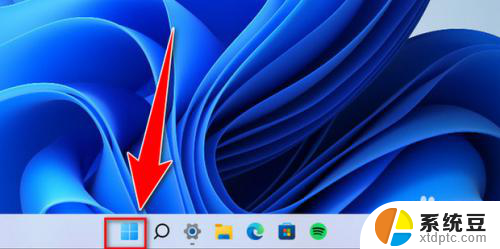
2.然后点击设置。
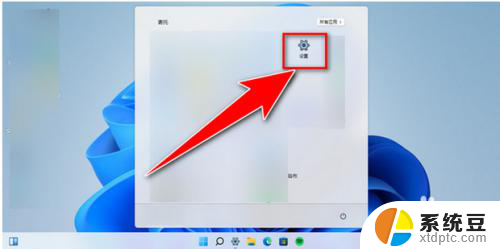
3.点击帐户中的密码。
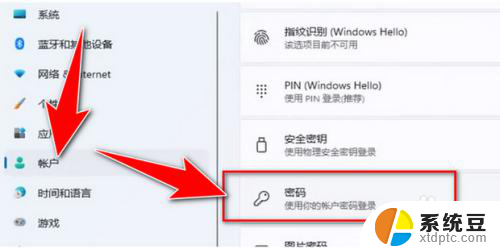
4.然后点击更改。
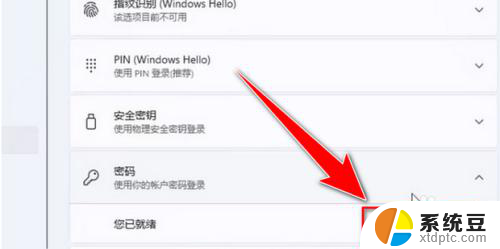
5.入当前密码,点击下一页。
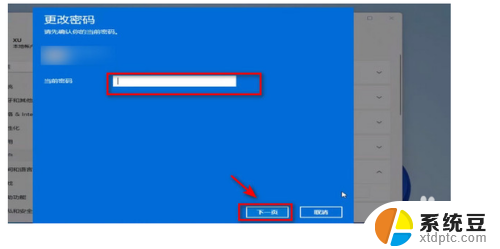
6.最后不要输入密码,点击下一页即可。
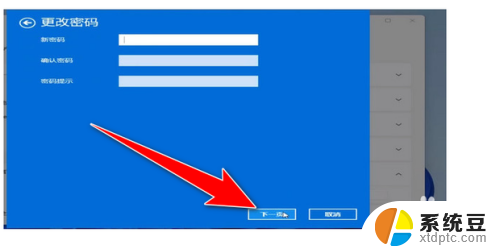
以上就是win11账号密码怎么取消的全部内容,还有不懂得用户就可以根据小编的方法来操作吧,希望能够帮助到大家。
win11账号密码怎么取消 win11如何取消开机密码相关教程
- win11系统怎么关密码 Win11取消登录密码方法
- win11如何取消hotmail账户登录windows win10怎么取消microsoft账户
- win11开机输密码 win11开机突然要密码怎么解决
- win11系统密码怎么设置 Win11电脑如何设置开机密码
- w11开机密码怎么设置 Win11电脑如何设置开机密码
- 如何退出win11的微软账户 win11怎么取消微软账户
- win11,microsoft账号怎么退出 win10怎么取消microsoft账户绑定
- 电脑怎么设密码win11 Win11电脑设置开机密码步骤
- 如何设置 开盖不开机 win11 win11笔记本翻盖开机如何取消
- win11更改开启密码 笔记本电脑开机密码怎么修改
- win11查看电脑虚拟内存 Win11如何查询虚拟内存大小
- win11默认浏览器 ie Windows11设置默认浏览器为ie的方法
- win11切换系统语言在哪里 Win11怎么设置系统语言
- win11怎么设置不锁屏不休眠 Win11电脑设置不休眠
- 投屏到win11笔记本电脑怎么设置 手机电脑投屏连接方法
- win11笔记本设置显示器 Win11笔记本外接显示器设置步骤
win11系统教程推荐
- 1 win11切换系统语言在哪里 Win11怎么设置系统语言
- 2 win11怎么设置不锁屏不休眠 Win11电脑设置不休眠
- 3 win11桌面添加天气 Win10/11电脑锁屏界面天气怎么显示
- 4 win11关机快捷键如何使用 Win11键盘快捷键关机操作步骤
- 5 win11您没有权限访问\\ Win11显示无权访问文档怎么解决
- 6 win11怎么固定右键更多选项 Win11右键菜单如何自定义设置更多选项
- 7 win11电脑指针 反转 样式 Win11设置鼠标指针样式为反转的步骤
- 8 win11如何让店里边别的电脑共享 Win11文件夹共享设置方法
- 9 win11永久去除桌面图标快捷方式 win11桌面图标快捷方式删除教程
- 10 win11怎么预览播放视频 腾讯会议App如何实时显示视频预览